无线耳机怎么连接呢 笔记本电脑蓝牙耳机连接教程
更新时间:2024-05-05 18:06:22作者:xiaoliu
在现代社会中无线耳机已经成为人们日常生活中不可或缺的一部分,许多人对如何连接无线耳机到笔记本电脑上感到困惑。连接笔记本电脑和蓝牙耳机并不复杂,只需按照正确的步骤进行操作即可轻松完成。接下来我们将为您介绍连接笔记本电脑和蓝牙耳机的详细教程,让您轻松享受无线音乐的乐趣。
步骤如下:
1.点击电脑左下角“开始”——“设置”,打开“Windows设置”。
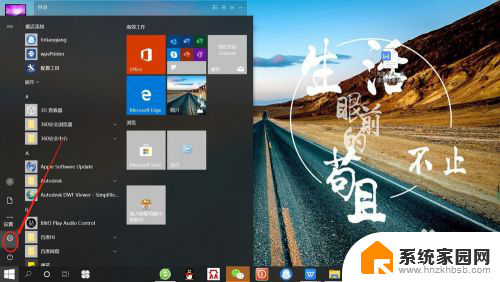
2.再“Windows设置”页面,点击“设备”,打开“设备设置”。
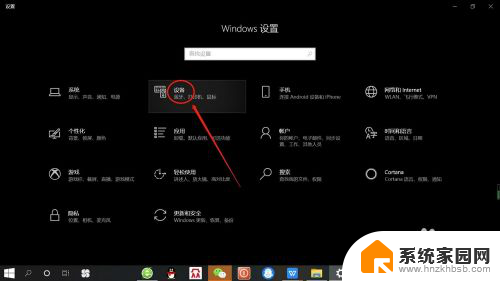
3.在“设备设置”页面。点击“蓝牙”,打开“电脑蓝牙”。
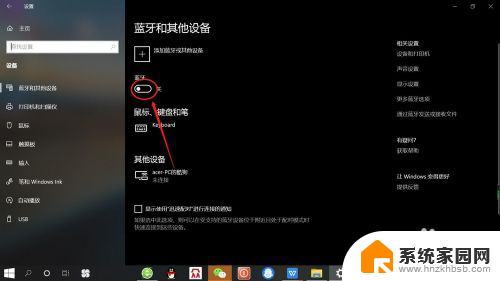
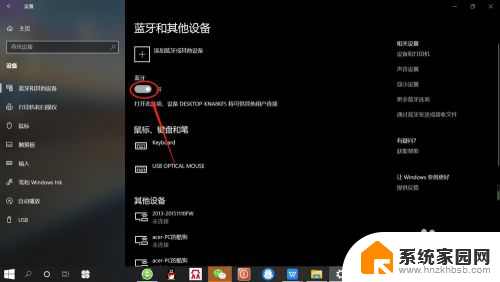
4.接着,按无线蓝牙耳机开关,打开“无线蓝牙耳机“。

5.然后,在“设备设置”页面。点击添加“蓝牙或其他设备”——“蓝牙”——“无线蓝牙耳机”,即可使电脑与无线蓝牙耳机配对连接,如下图所示。
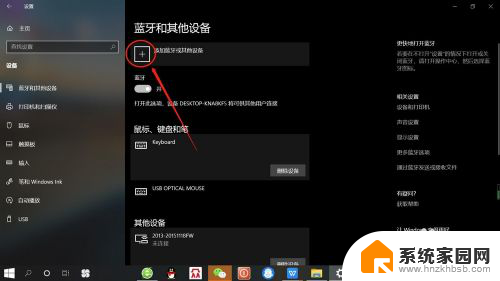
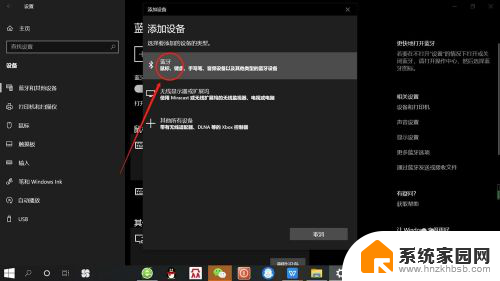
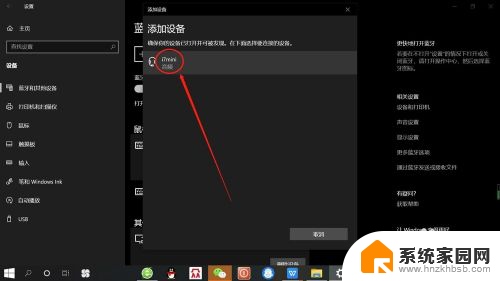
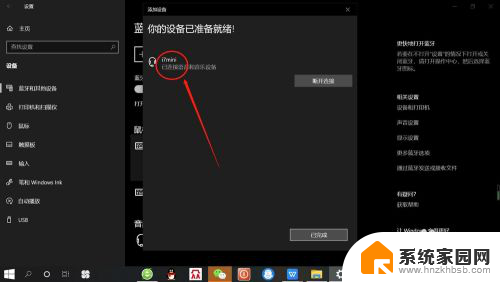
以上就是关于无线耳机如何连接的全部内容,若有遇到相同情况的用户可按照小编的方法来解决。
无线耳机怎么连接呢 笔记本电脑蓝牙耳机连接教程相关教程
- 笔记本 怎么连蓝牙耳机 笔记本电脑连接蓝牙耳机教程
- 蓝牙耳机怎么连笔记本电脑 无线蓝牙耳机连接笔记本电脑教程
- vivo如何连接蓝牙耳机 vivo无线蓝牙耳机连接手机教程
- 怎么连接小米耳机 小米真无线蓝牙耳机air2连接电脑教程
- 笔记本电脑怎么连接耳机蓝牙 笔记本电脑蓝牙耳机连接教程
- 笔记本能和蓝牙耳机连吗? 笔记本电脑蓝牙耳机连接步骤
- 笔记本电脑蓝牙连接无线耳机 笔记本电脑蓝牙耳机连接方法
- 笔记本电脑可以连接耳机蓝牙吗? 笔记本电脑蓝牙耳机连接教程
- 如何连接小米耳机 小米air2真无线蓝牙耳机电脑连接教程
- 华为无线耳机可以连电脑吗 电脑连接华为蓝牙耳机教程
- 笔记本电脑怎么打开麦克风说话 笔记本电脑麦克风功能怎么使用
- 163邮箱绑定的手机号码如何更改 163邮箱更换手机绑定步骤
- 电脑里微信缓存怎么清理 如何清理电脑版微信的缓存文件
- 小爱音响如何连接 小爱音箱怎么和电视连接
- 指纹锁添加指纹在哪里设置 华为笔记本电脑如何设置指纹解锁
- 罗技无线鼠标的usb接口没了 能配吗 罗技无线鼠标接收器不见了怎么办
电脑教程推荐
- 1 笔记本电脑怎么打开麦克风说话 笔记本电脑麦克风功能怎么使用
- 2 罗技无线鼠标的usb接口没了 能配吗 罗技无线鼠标接收器不见了怎么办
- 3 苹果无法连接itunes store 无法连接到iTunes Store的解决方案
- 4 电脑连手机热点无法访问internet 电脑连接手机热点连接不上网络怎么办
- 5 三星解锁屏幕过渡效果 三星手机解锁过渡效果怎么调节
- 6 电脑显示屏字体模糊怎么设置 解决显示器字体模糊问题
- 7 电脑开机之后出现蓝屏怎么办 电脑开机蓝屏解决方法
- 8 电脑如何自己设置壁纸 电脑桌面壁纸设置方法
- 9 笔记本扬声器静音了怎么恢复声音 电脑扬声器突然没有声音了
- 10 电脑如何将c盘再分一个盘 电脑硬盘C盘怎么分区